win7系统如何还原系统 如何禁用Win10系统还原
发布时间:2024-03-08 16:54:31 浏览数:
Win7系统如何还原系统和禁用Win10系统还原是许多用户在日常使用中经常遇到的问题,在Win7系统中,用户可以通过系统恢复功能来还原系统至之前的某个时间点,而在Win10系统中则需要手动禁用系统还原功能来避免意外恢复。对于用户来说,掌握正确的操作步骤能够更好地保护系统数据和确保系统稳定运行。
具体步骤:
1.在Windows10桌面,右键点击“此电脑”图标。在弹出菜单中选择“属性"菜单项。
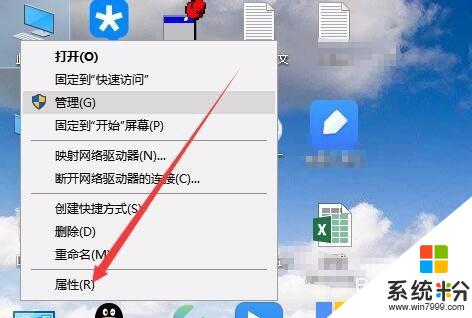
2.接下来就会打开系统属性窗口,点击左侧边栏的“高级系统设置”菜单项。
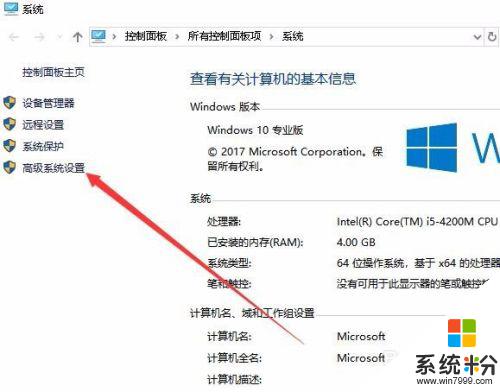
3.这时会打开系统属性窗口,点击窗口中的“系统还原”选项卡。
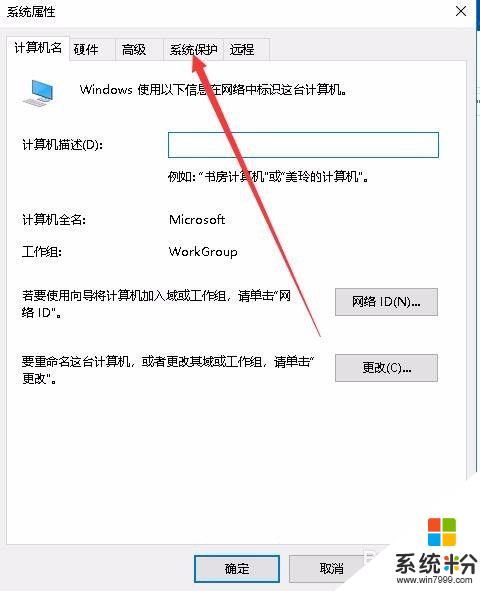
4.在打开的系统保护窗口,点击选择要关闭的盘符。然后点击下面的“配置”按钮。
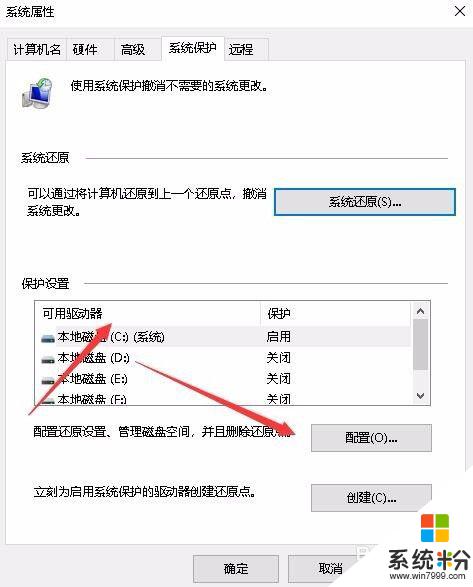
5.接着在打开的系统保护本地磁盘的窗口,点击“禁用系统保护”设置项。
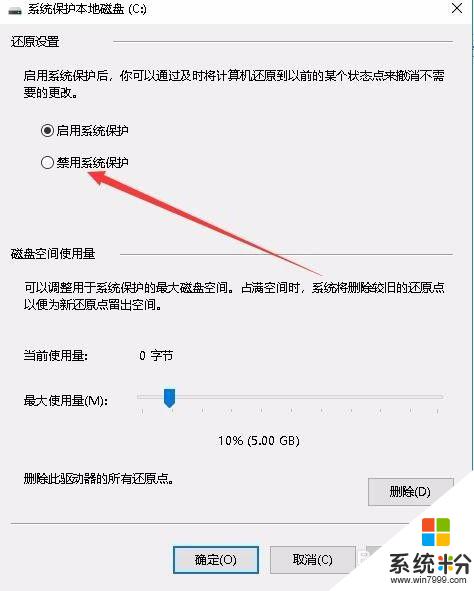
6.这时会弹出一个确认关闭此驱动器上的系统保护提示,点击“是”按钮即可。
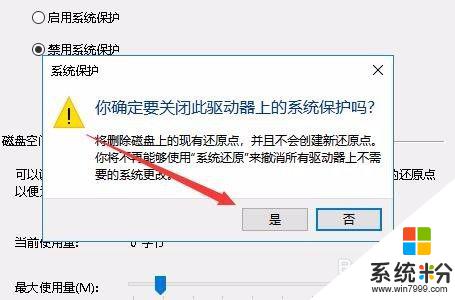
以上就是win7系统如何还原系统的全部内容,有出现这种现象的用户可以尝试按照以上方法解决,希望这些方法能对大家有所帮助。